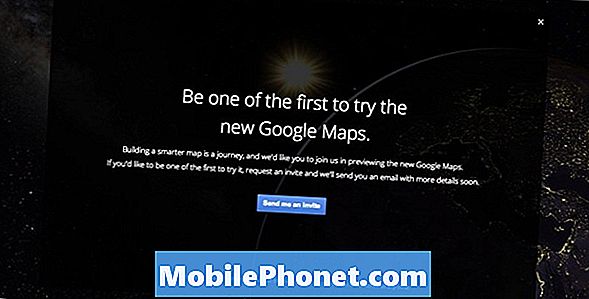เนื้อหา
ปัญหาการกะพริบของหน้าจอไม่ใช่เรื่องปกติ แต่ฉันพบหลายกรณีก่อนหน้านี้ปัญหาเกิดจากปัญหาเฟิร์มแวร์หรือปัญหาฮาร์ดแวร์ นั่นคือสิ่งที่ดูเหมือนเสมอและอาจเป็นปัญหาเล็กน้อยหรือปัญหาที่ซับซ้อนมากโดยเฉพาะอย่างยิ่งหากปัญหาอยู่ที่ฮาร์ดแวร์ เรามีผู้อ่านบางคนที่เป็นเจ้าของ Samsung Galaxy A8 + 2018 ใหม่ที่มีปัญหาประเภทนี้และเราจำเป็นต้องแก้ไขปัญหานี้เพื่อประโยชน์ของผู้ที่กำลังติดปัญหาอยู่
ในโพสต์นี้ฉันจะแบ่งปันวิธีการที่เราทดสอบแล้วว่าใช้งานได้จริง อย่างไรก็ตามหากวิธีการแก้ปัญหาของเราไม่ได้ผลในกรณีของคุณคุณมีทางเลือกที่จะนำโทรศัพท์ไปที่ศูนย์บริการเพื่อให้ช่างเทคนิคของ Samsung ตรวจสอบให้คุณได้ ฉันคิดว่านั่นเป็นสิ่งที่ดีที่สุดที่คุณสามารถทำได้หากคุณค่อนข้างแน่ใจว่าปัญหาอยู่ที่ฮาร์ดแวร์ หากคุณเป็นหนึ่งในเจ้าของโทรศัพท์เครื่องนี้และกำลังมีปัญหานี้โปรดอ่านต่อเนื่องจากบทความนี้อาจช่วยคุณได้ไม่ทางใดก็ทางหนึ่ง
สำหรับเจ้าของสมาร์ทโฟนที่พบไซต์ของเราในขณะที่พยายามหาวิธีแก้ไขให้ลองดูว่าโทรศัพท์ของคุณเป็นหนึ่งในอุปกรณ์ที่เรารองรับหรือไม่ หากเป็นเช่นนั้นให้ไปที่หน้าการแก้ไขปัญหาสำหรับอุปกรณ์นั้นเรียกดูเพื่อค้นหาปัญหาที่คล้ายกับของคุณและอย่าลังเลที่จะใช้วิธีแก้ไขปัญหาและวิธีแก้ปัญหาของเรา อย่างไรก็ตามหากคุณยังต้องการความช่วยเหลือหลังจากนั้นให้กรอกแบบสอบถามปัญหา Android ของเราแล้วกดส่งเพื่อติดต่อเรา
วิธีแก้ไขปัญหาการกะพริบของหน้าจอใน Galaxy A8 Plus 2018
กุญแจสำคัญในการแก้ไขปัญหานี้คือการรู้ว่ามันเกี่ยวกับอะไร ดังนั้นขั้นตอนที่เราจะทำต่อไปนี้คือขั้นแรกเพื่อค้นหาว่าปัจจัยใดบ้างที่ทำให้เกิดปัญหานี้จากนั้นเราจะดำเนินการในสิ่งที่สามารถแก้ไขปัญหาได้ แต่หากทุกอย่างล้มเหลวคุณยังมีตัวเลือกในการนำโทรศัพท์ไปที่ศูนย์บริการเพื่อให้ช่างเทคนิคตรวจสอบและทำการทดสอบบางอย่าง
เรียกใช้โทรศัพท์ของคุณในเซฟโหมด
มีจุดประสงค์เพื่อให้คุณทราบว่าปัญหายังคงเกิดขึ้นหรือไม่แม้ว่าแอปของบุคคลที่สามทั้งหมดจะปิดใช้งานชั่วคราว มีแอปที่อาจทำให้หน้าจอสั่นโดยเฉพาะเกมที่ใช้ CPU และ GPU ของโทรศัพท์อย่างเข้มข้น สมมติว่าหน้าจอไม่กะพริบในเซฟโหมดแสดงว่าปัญหานั้นแก้ไขได้ง่ายกว่าที่คิดไว้มาก วิธีเรียกใช้โทรศัพท์ในเซฟโหมดมีดังนี้
- ปิดอุปกรณ์
- กดปุ่มเปิด / ปิดค้างไว้ผ่านหน้าจอที่มีชื่ออุปกรณ์
- เมื่อ "SAMSUNG" ปรากฏขึ้นบนหน้าจอให้ปล่อยปุ่มเปิด / ปิด
- ทันทีหลังจากปล่อยปุ่มเปิด / ปิดให้กดปุ่มลดระดับเสียงค้างไว้
- กดปุ่มลดระดับเสียงค้างไว้ต่อไปจนกว่าอุปกรณ์จะรีสตาร์ทเสร็จ
- เซฟโหมดจะแสดงที่มุมล่างซ้ายของหน้าจอ
- ปล่อยปุ่มลดระดับเสียงเมื่อคุณเห็น "Safe Mode"
หากปัญหาไม่เกิดขึ้นในโหมดนี้วิธีแก้ปัญหาคือค้นหาแอปที่เป็นสาเหตุของปัญหาและถอนการติดตั้ง
- จากหน้าจอหลักใด ๆ ให้แตะไอคอนแอพ
- แตะการตั้งค่า
- แตะแอพ
- แตะแอพพลิเคชั่นที่ต้องการในรายการเริ่มต้นหรือแตะไอคอนเมนู> แสดงแอพระบบเพื่อแสดงแอพที่ติดตั้งไว้ล่วงหน้า
- แตะถอนการติดตั้ง
- แตะถอนการติดตั้งอีกครั้งเพื่อยืนยัน
บูตโทรศัพท์ในโหมดการกู้คืนและล้างพาร์ทิชันแคช
หากหน้าจอเริ่มกะพริบหลังจากอัปเดตเฟิร์มแวร์อาจเป็นไปได้ว่าแคชบางส่วนที่ระบบใช้เกิดความเสียหายหรือล้าสมัยไปแล้ว สิ่งที่สมเหตุสมผลที่สุดที่ต้องทำคือการลบแคชเหล่านั้นเพื่อที่จะถูกแทนที่ด้วยแคชใหม่ ในการทำเช่นนั้นคุณต้องเริ่มโทรศัพท์ในโหมดการกู้คืนจากนั้นล้างพาร์ติชันแคชที่มีแคชของระบบทั้งหมด ไม่ต้องกังวลไฟล์เหล่านั้นจะถูกแทนที่โดยอัตโนมัติในระหว่างขั้นตอนการบูต
- ปิดอุปกรณ์
- กดปุ่มเพิ่มระดับเสียงและปุ่มโฮมค้างไว้จากนั้นกดปุ่มเปิด / ปิดค้างไว้
- เมื่อหน้าจอโลโก้อุปกรณ์ปรากฏขึ้นให้ปล่อยเฉพาะปุ่มเปิด / ปิด
- เมื่อโลโก้ Android ปรากฏขึ้นให้ปล่อยปุ่มทั้งหมด ("การติดตั้งการอัปเดตระบบ" จะปรากฏขึ้นประมาณ 30-60 วินาทีก่อนที่จะแสดงตัวเลือกเมนูการกู้คืนระบบ Android)
- กดปุ่มลดระดับเสียงหลาย ๆ ครั้งเพื่อไฮไลต์ "ล้างพาร์ทิชันแคช"
- กดปุ่มเปิด / ปิดเพื่อเลือก
- กดปุ่มลดระดับเสียงเพื่อไฮไลต์ "ใช่" แล้วกดปุ่มเปิด / ปิดเพื่อเลือก
- เมื่อการล้างพาร์ติชันแคชเสร็จสิ้นระบบจะไฮไลต์ "รีบูตระบบทันที"
- กดปุ่มเปิด / ปิดเพื่อรีสตาร์ทอุปกรณ์
หากปัญหายังคงเกิดขึ้นหลังจากนี้คุณต้องทำตามขั้นตอนต่อไป
สำรองไฟล์และข้อมูลทั้งหมดของคุณจากนั้นทำการรีเซ็ตต้นแบบ
หากปัญหาเกิดจากปัญหาเฟิร์มแวร์การรีเซ็ตจะแก้ไขได้ แต่ในขณะเดียวกันก็เป็นการเตรียมการเช่นกันเพราะในกรณีที่ปัญหานี้ไม่ได้รับการแก้ไขคุณพร้อมที่จะนำโทรศัพท์ไปที่ศูนย์บริการ ข้อมูลส่วนบุคคลทั้งหมดของคุณจะถูกลบออกจากโทรศัพท์ของคุณ ก่อนการรีเซ็ตตรวจสอบให้แน่ใจว่าคุณได้สำรองไฟล์และข้อมูลสำคัญของคุณเนื่องจากไฟล์เหล่านั้นจะถูกลบ จากนั้นปิดใช้งานการป้องกันการรีเซ็ตเป็นค่าเริ่มต้นจากโรงงานโดยลบบัญชี Google ของคุณออกจากโทรศัพท์ของคุณ หลังจากนั้นอย่าลังเลที่จะทำตามขั้นตอนเหล่านี้เพื่อรีเซ็ต Galaxy A8 + 2018 ของคุณ ...
- สำรองข้อมูลในหน่วยความจำภายใน หากคุณได้ลงชื่อเข้าใช้บัญชี Google บนอุปกรณ์คุณได้เปิดใช้งานระบบป้องกันการโจรกรรมและจะต้องใช้ข้อมูลรับรอง Google ของคุณเพื่อทำการรีเซ็ตต้นแบบให้เสร็จสิ้น
- ปิดอุปกรณ์
- กดปุ่มเพิ่มระดับเสียงและปุ่มโฮมค้างไว้จากนั้นกดปุ่มเปิด / ปิดค้างไว้
- เมื่อหน้าจอโลโก้อุปกรณ์ปรากฏขึ้นให้ปล่อยเฉพาะปุ่มเปิด / ปิด
- เมื่อโลโก้ Android ปรากฏขึ้นให้ปล่อยปุ่มทั้งหมด ("การติดตั้งการอัปเดตระบบ" จะปรากฏขึ้นประมาณ 30-60 วินาทีก่อนที่จะแสดงตัวเลือกเมนูการกู้คืนระบบ Android)
- กดปุ่มลดระดับเสียงหลาย ๆ ครั้งเพื่อไฮไลต์ "ล้างข้อมูล / รีเซ็ตเป็นค่าเริ่มต้นจากโรงงาน"
- กดปุ่ม Power เพื่อเลือก
- กดปุ่มลดระดับเสียงจนกว่า "ใช่ - ลบข้อมูลผู้ใช้ทั้งหมด" จะถูกไฮไลต์
- กดปุ่ม Power เพื่อเลือกและเริ่มการรีเซ็ตต้นแบบ
- เมื่อการรีเซ็ตต้นแบบเสร็จสมบูรณ์ระบบจะไฮไลต์ "รีบูตระบบทันที"
- กดปุ่มเปิด / ปิดเพื่อรีสตาร์ทอุปกรณ์
ฉันหวังว่าโซลูชันของเราจะเหมาะกับคุณ หากคุณต้องการแบ่งปันประสบการณ์ของคุณกับเราอย่าลังเลที่จะแสดงความคิดเห็นด้านล่าง
เชื่อมต่อกับเรา
เราเปิดรับปัญหาคำถามและข้อเสนอแนะของคุณเสมอดังนั้นโปรดอย่าลังเลที่จะติดต่อเราโดยกรอกแบบฟอร์มนี้ นี่เป็นบริการฟรีที่เรานำเสนอและเราจะไม่เรียกเก็บเงินจากคุณ แต่โปรดทราบว่าเราได้รับอีเมลหลายร้อยฉบับทุกวันและเป็นไปไม่ได้ที่เราจะตอบกลับทุกฉบับ แต่มั่นใจได้ว่าเราอ่านทุกข้อความที่ได้รับ สำหรับผู้ที่เราได้ช่วยเหลือโปรดกระจายข่าวโดยการแบ่งปันโพสต์ของเราให้เพื่อนของคุณหรือเพียงกดไลค์ Facebook และ Google+ เพจของเราหรือติดตามเราทาง Twitter